-
鼠标宏怎么设置,小编告诉你鼠标如何设置宏
- 2018-02-07 12:57:25 来源:windows10系统之家 作者:爱win10
有对游戏已经电脑配件研究过的用户就知道,通过鼠标宏比较容易达到武器射速上限,对于手速较慢的人来说是一个不错的选择。鼠标宏并不是挂,是不会被封号的,所以可以放心使用。怎么设置鼠标宏,下面,小编就来跟大家讲解一下设置鼠标宏的操作方法了。
对于老玩家来说,鼠标宏确实很给力,但对于新手玩家来说,没有太多经验的积累很难学会熟练的游戏操作。这时候就需要鼠标宏的登场了,我们知道鼠标宏的设置方法,包括单键宏,组合键宏,多键宏。为此,小编就给大家带来了设置鼠标宏的图文教程了。
鼠标宏怎么设置
需要准备两样东西,第一个是游戏鼠标。
还有就是这个游戏鼠标的驱动程序,到这个游戏的鼠标的官网去下载对应的版本。

设置鼠标系统软件图解1
在这个配置当中的发现就有一个宏定义这个选项,虽然对游戏鼠标,
这个驱动默认配置了一套关于宏的设置,但是大多数游戏现在已经淘汰掉了,
跟不上时代,所以宏设置的时候一般都自定义。

鼠标宏系统软件图解2
点击高级设置,选择自定义宏的名称,点击添加到宏列表当中。

鼠标系统软件图解3
然后就是录制的方法:将键盘上的某个键一直按,然后将这个过程录制下来。
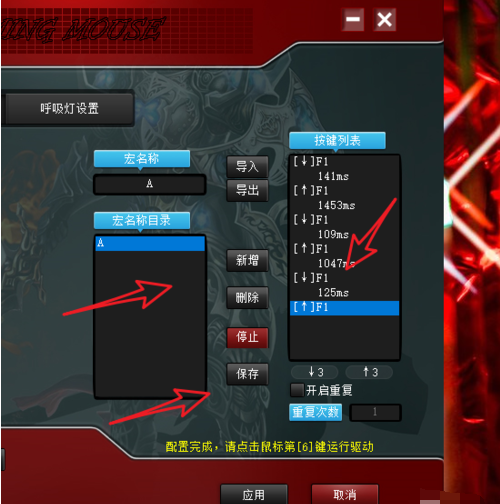
鼠标宏设置系统软件图解4
点击下面的应用,但是之前,需要按住这个鼠标上的那个宏设定键,然后进行设置,这样才算完成。
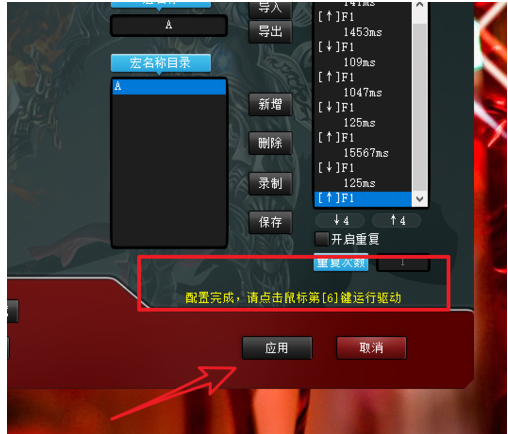
鼠标系统软件图解5
回到主界面,就会发现我们的第六个鼠标按键就已经自定义为我们的宏定义的功能。
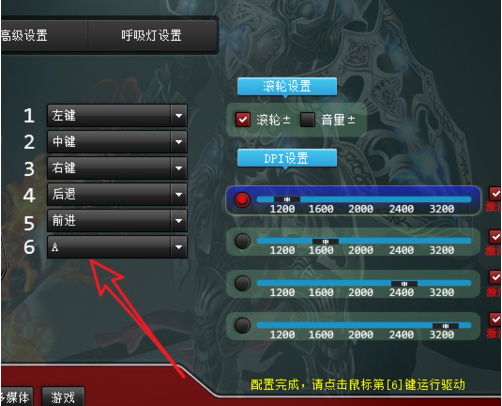
鼠标宏系统软件图解6
以上就是鼠标宏设置的操作方法了。
猜您喜欢
- 小编教你们win7系统硬盘安装版方法..2016-11-02
- 怎么制作u盘启动盘?2016-10-30
- win8开机蓝屏怎么办|win8系统开机蓝屏..2013-04-15
- 老笔记本应该选择哪种最佳xp系统..2014-07-18
- 美图秀秀怎么调倾斜度2020-07-30
- win7系统下怎么对磁盘进行分区..2014-07-21
相关推荐
- 小编告诉你WIN8系统怎样修改分辨率.. 2016-08-07
- 360一键装机方法 2017-07-06
- 电脑固态硬盘有哪些优势? 2015-03-23
- 告诉你如何整理桌面 2018-10-31
- 32位windows7系统镜像推荐下载.. 2017-01-18
- 深度技术win 10纯净版ghost 2016-10-28





 系统之家一键重装
系统之家一键重装
 小白重装win10
小白重装win10
 雨林木风 Ghost Win7 快速装机版 32位
雨林木风 Ghost Win7 快速装机版 32位 Start8 v1.17 Beta 简体中文破解版 (为Win8找回开始菜单)
Start8 v1.17 Beta 简体中文破解版 (为Win8找回开始菜单) 笔记本专用ghost win10 64位免激活体验版 v2023.05
笔记本专用ghost win10 64位免激活体验版 v2023.05 雨林木风Ghost win8 64位专业版v201612
雨林木风Ghost win8 64位专业版v201612 大白菜 Ghost Win10 64位精简专业版 v2023.04
大白菜 Ghost Win10 64位精简专业版 v2023.04 深度技术win10系统下载64位企业版v201709
深度技术win10系统下载64位企业版v201709 美团安全浏览
美团安全浏览 萝卜家园win1
萝卜家园win1 系统之家ghos
系统之家ghos Holiline v2.
Holiline v2. 视频修复工具
视频修复工具 雨林木风ghos
雨林木风ghos 最新高效E人v
最新高效E人v win7 activat
win7 activat 系统之家Ghos
系统之家Ghos 常兴网络收音
常兴网络收音 旅行管家V1.5
旅行管家V1.5 粤公网安备 44130202001061号
粤公网安备 44130202001061号